삼성 갤럭시 핸드폰을 사용하고 있다면 정말 다양한 기능들을 접해 볼 수 있을 건데요. 갤럭시에서는 나침반 기능도 사용할 수 있습니다. 디스플레이의 엣지(Edge) 패널 기능을 통해서 사용 설정이 가능하며 패널에서 클립보드, 리마인더, 뮤직, 애플리케이션, 라이브 메시지, 스마트 셀렉트, 도구를 선택할 수 있는데요. 나침반은 도구에서 이용할 수 있습니다.
원활한 나침반 사용을 위해서 위치(GPS) 정보 사용을 활성화로 켜주시면 됩니다. 엣지 패널은 기본적으로 오른쪽 측면을 손가락으로 끌어서 실행할 수 있는데요. 핸들 메뉴에서 위치(왼쪽 또는 오른쪽) 선택과 핸들 위치 잠금 여부, 스타일(색상), 투명도(낮음/높음), 크기(작게/크게), 너비(가늘게/굵게), 핸들을 터치할 때 진동 설정을 본인이 사용하기에 편리하게 끔 설정해 주시면 됩니다. 갤럭시 기기 모델 종류나 소프트웨어 버전에 따라서 보이는 화면이 상이할 수 있으니 참고하시길 바랍니다.
갤럭시 나침반 사용 설정
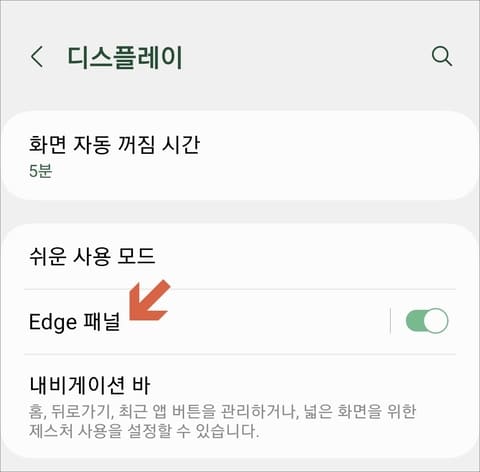
▲ 휴대폰에서 설정 앱을 실행하고 “디스플레이(밝기/편안하게 화면 보기/내비게이션 바)” 메뉴에 들어가서 “Edge 패널” 글자를(아래쪽에 위치) 터치합니다.
edge 패널
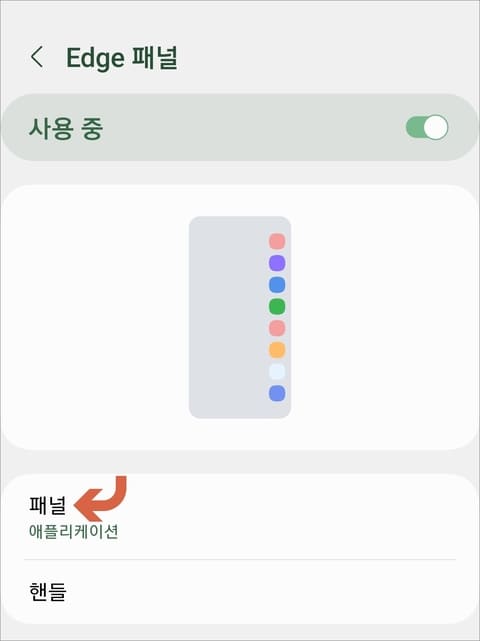
▲ 사용 안 함으로 설정되어 있다면 우측 버튼을 눌러서 사용 중으로 켜주시고 화면 아래에 “패널” 메뉴를 터치합니다. 핸들에서는 위에서 언급한 것처럼 스타일/위치 등 설정할 수 있습니다.
도구 선택
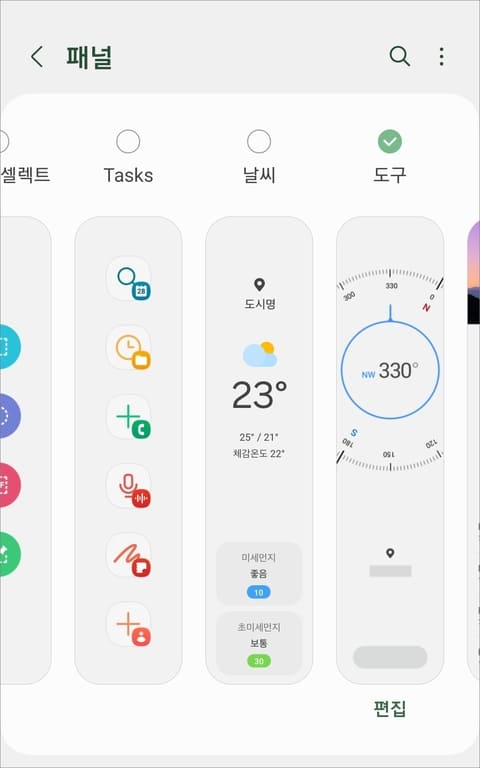
▲ 패널 항목을 좌우로 밀어보시면 도구가 있습니다. 상단에 체크를 해주시고 아래에 편집을 눌러줍니다. 그리고 해당 화면 우측 상단에 점 3개 아이콘(⋮)을 눌러보시면 패널 순서 변경, 삭제, 잠금화면 숨기기를 해줄 수 있습니다.
GPS 사용
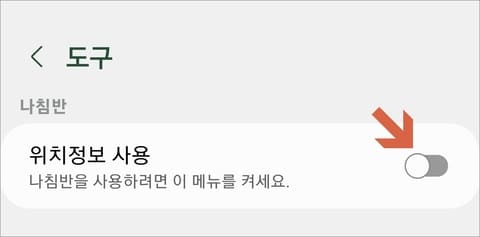
▲ 위치정보 사용 우측 버튼을 켜줍니다.
나침반 사용
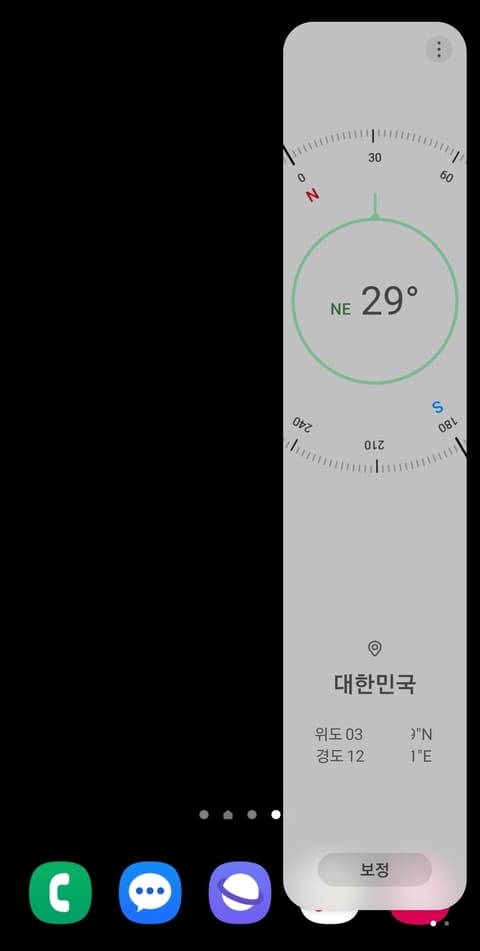
▲ 홈 화면으로 돌아와서 화면 오른쪽 측면을 손가락으로 누른 채 왼쪽으로 밀어주시면 패널 화면이 표시됩니다. 패널 화면을 밀어서 나침반을 선택해서 사용하시면 되고 화면 하단 보정에서는 휴대폰을 여러 방향으로 움직이시면 보정이 진행될 겁니다. 나침반 패널 상단에도 점 3개 아이콘이 표시되어 있습니다. 눌러보시면 나침반/손전등/수평기/자/계수기 도구를 선택해서 사용할 수 있습니다.
이외로 구글 플레이 앱 스토어에서 나침반으로 검색해 보시면 다양한 앱들을 확인해 볼 수 있는데요. 관심이 가는 나침반 앱을 설치해서 사용하셔도 되겠습니다.
[연관글 더보기]